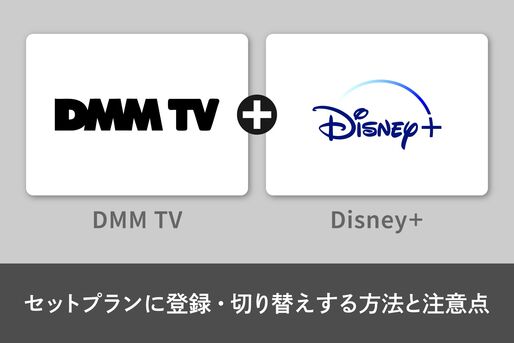DMM TV(DMMプレミアム)とディズニープラスをセット料金で楽しめる「DMM | Disney+ セットプラン」。DMMアカウントがあればすぐに登録できますが、場合によっては事前にDMMプレミアムやディズニープラスを解約する必要があります。
この記事では、DMM | Disney+ セットプランの登録方法を「新規アカウント作成」「DMMプレミアムからの切り替え」「ディズニープラスからの切り替え」の3パターンに分けて解説。利用前に知っておきたい注意点などもまとめました。
「DMM TV」は、月額料金550円(税込)でDMM関連のさまざまな特典が利用できる「DMMプレミアム」に登録することで、対象作品が見放題になる動画配信サービスです。
DMM | Disney+セットプランとは?

新作アニメやオリジナルバラエティが月額550円で楽しめる「DMM TV」と、ディズニー、ピクサー、マーベル、スター・ウォーズなどの作品が月額1140円から視聴できる「ディズニープラス」。この2つの人気動画配信サービスをお得なセット料金で利用できるのが「DMM | Disney+ セットプラン」です。
別々に契約するより料金が安く、登録や切り替えも簡単なのが魅力です。セットプランの特徴やメリットなどを紹介します。
ディズニープラスの月額料金に250円追加でDMM TVも楽しめる
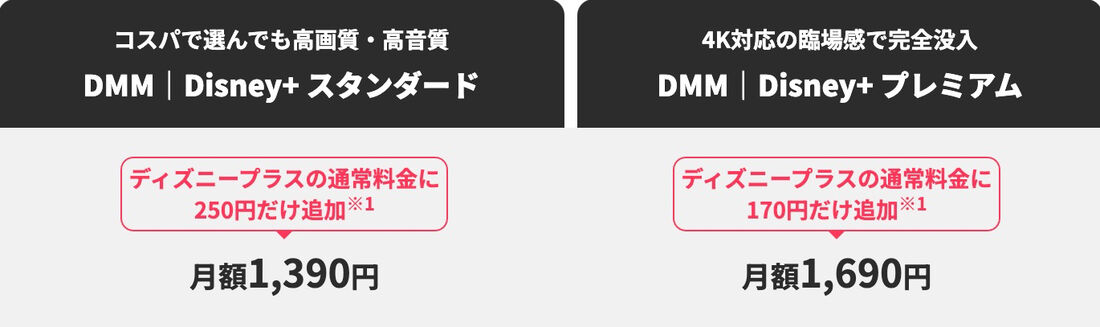
DMM | Disney+ セットプランは、ディズニープラスとDMM TVの2つの動画配信サービスをまとめて楽しめるお得なプランです。
DMM TV(DMMプレミアム)、ディズニープラス、そしてDMM | Disney+ セットプランそれぞれの月額料金は以下のとおりです。
| サービス | 月額料金/セットプランのお得ポイント | ||
|---|---|---|---|
| ディズニープラス |
|
||
| DMMプレミアム | 550円 | ||
| DMM | Disney+セットプラン |
1390円(スタンダード) |
「ディズニープラス」+月々250円 | 個別に契約するより300円お得 |
| 1690円(プレミアム) | 「ディズニープラス」+月々170円 | 個別に契約するより380円お得 | |
それぞれを個別に契約すると、ディズニープラスの月額料金に550円を追加してDMM TV(DMMプレミアム)を利用することになります。
一方、セットプランならスタンダードプランではディズニープラスの月額料金に250円、プレミアムプランでは170円を追加するだけでDMM TV(DMMプレミアム)を利用可能。個別契約に比べて、スタンダードなら月額300円、プレミアムなら月額380円お得になります。
| サービス | 画質 | 同時視聴 | 広告 | ダウンロード機能 | アカウント共有 | 倍速再生機能 | オリジナル作品の有無 | ||
|---|---|---|---|---|---|---|---|---|---|
| ディズニープラス | スタンダード | 1080p Full HD | スタンダード | 2台 | なし | ○ | ○ | なし | ○ |
| プレミアム | 4K UHD & HDR | プレミアム | 4台 | ||||||
| DMM TV |
|
○ | なし | ○ | ○ | ○ | ○ | ||
セットプランでもサービス内容はほぼ同じで、動画の視聴はDMM TVとディズニープラスそれぞれのアプリでおこない、視聴環境も各アプリに準じます。DMMプレミアムでは、DMM TV以外のプレミアム特典も利用できますが、成人向けコンテンツ(FANZA TV、FANZA TV PLUS、グラビア)はセットプランでは視聴できません。この点は人によって不便に感じる場合があります。
ディズニープラスは、ディズニーをはじめとするオリジナルコンテンツ、DMM TVはアニメやバラエティなど国内コンテンツが充実しており、ラインナップの重複は少なめ。互いの弱点を補えるため、セット契約で満足度が高まるケースも多いでしょう。
新規登録特典でDMMポイントがもらえる
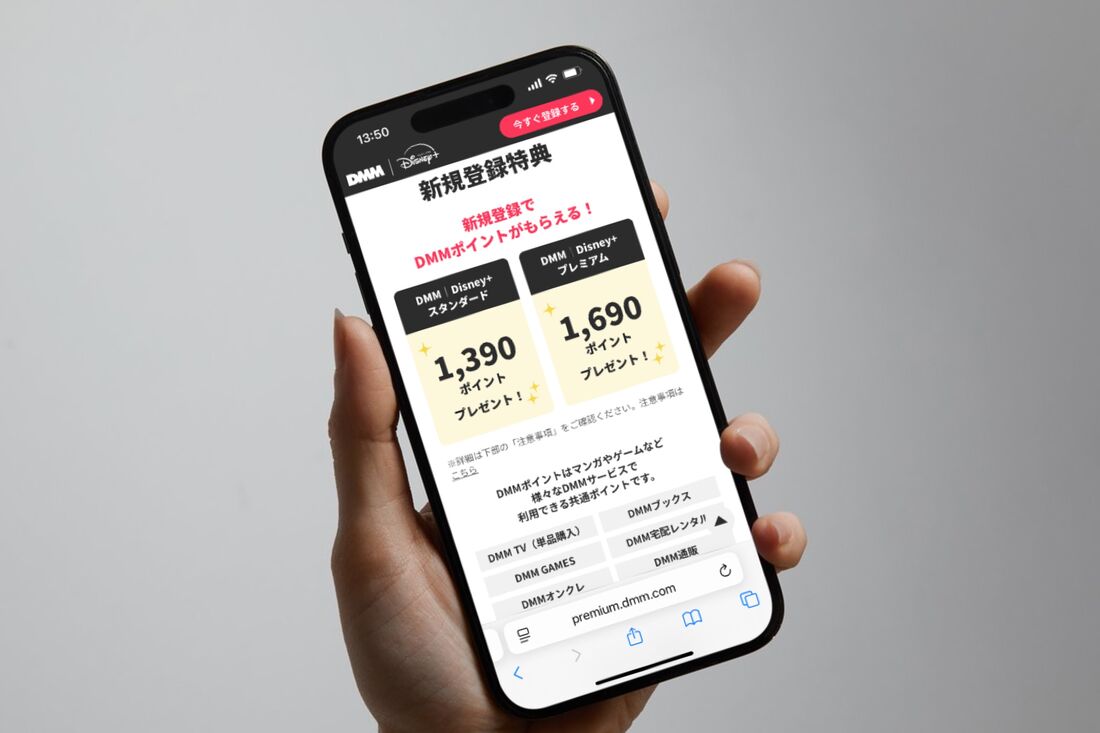
初めてDMM | Disney+ セットプランに登録すると、新規登録特典として「DMM | Disney+ スタンダード」では1390ポイント、「DMM | Disney+ プレミアム」では1690ポイントのDMMポイントが付与されます。月額料金相当のポイントがもらえるため、実質1カ月無料で利用できる計算です。
付与されるのは無料配布分のDMMポイントで、DMM TVのレンタル作品やDMMブックスの電子書籍購入など、DMM.comの各種サービスで利用できます。ただし、DMMプレミアムやセットプランの月額料金には充当できません。また、有効期限は付与日の翌月末までと短いため、早めの利用がおすすめです。
利用できる支払い方法
DMM | Disney+ セットプランでは、次の支払い方法が利用できます。
- クレジットカード
- DMMポイント(購入分のみ)
- キャリア決済:d払い、au PAY(auかんたん決済)、ソフトバンク・ワイモバイルまとめて支払い
- PayPay
支払いに使えるDMMポイントは、ユーザーがチャージした「購入分」のみです。新規登録特典やポイント還元などで付与された「無料配布分」のDMMポイントは利用できないので注意しましょう。また、PayPayは新規登録時には選べず、登録後にDMMポイント払いやキャリア決済から支払い方法を変更することで利用できます。
登録前に知っておきたい注意点
DMM | Disney+ セットプランは、個別に契約するよりもお得に利用できるのが魅力です。ただし、年額プランがないことや、DMMプレミアム特典のうち成人向けコンテンツが利用できないこと、場合によっては事前にディズニープラスやDMMプレミアムを解約しなければならないことなど、申し込み前に確認しておきたい注意点があります。
ここでは、登録前に知っておくべきDMM | Disney+ セットプランの注意点を解説します。
DMMプレミアム特典のうち、成人向けコンテンツはセットプランでは視聴できない
DMM | Disney+ セットプランでは、DMMプレミアム特典のうち成人向けコンテンツ(FANZA TV、FANZA TV PLUS、グラビアなど)は視聴できません。
成人向けコンテンツを視聴しない人や、家族で同じアカウントを使う人にとっては、この制限はむしろ安心できるポイントです。小さな子どもやティーンエイジャーがいる家庭では、意図せず成人向け作品が表示される心配がなく、家族全員で安心してサービスを利用できます。
お得な年額プランはない
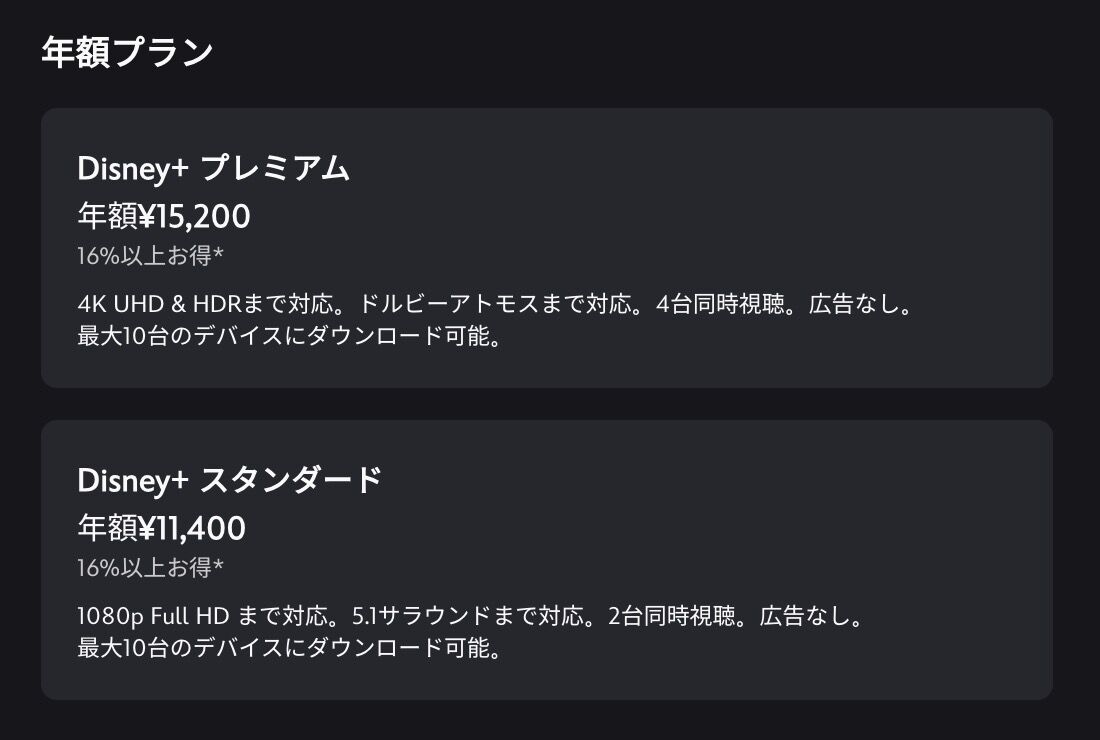
ディズニープラスには、月額プランのほかにお得な年額プランがあります。月額プランはスタンダードが1140円、プレミアムが1520円ですが、年額プランではスタンダードが1万1400円、プレミアムが1万5200円と、実質2カ月分無料で利用できます。
一方、DMM | Disney+ セットプランには年額プランがありません。長期利用を検討している人や、DMM TVをあまり利用しない人にとっては、セットプランのお得感がやや薄れる可能性があります。
事前にディズニープラスやDMMプレミアムの解約が必要な場合がある
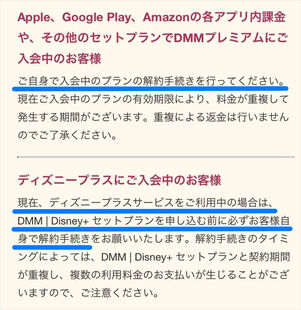
DMM | Disney+ セットプランへの登録方法は、
- 新規でDMM | Disney+ セットプランに登録する
- DMMプレミアム契約中にセットプランへ変更する
- ディズニープラス解約後にセットプランに登録する
の3通りがあります。いずれの場合も、事前にディズニープラスは解約しておく必要があります。
DMMプレミアム契約中であれば基本的に解約不要で、プラン変更だけで対応可能です。ただし、DMM | Disney+ セットプランはウェブサイトからのみ登録できるため、Apple・Google Play・Amazonといったアプリ課金でDMMプレミアムに登録している場合は、一度DMMプレミアムを解約する必要があります。その場合は、解約手続き後、契約終了日を待ってからセットプランに申し込みましょう。
DMMプレミアムの無料体験はプラン変更で即時終了する
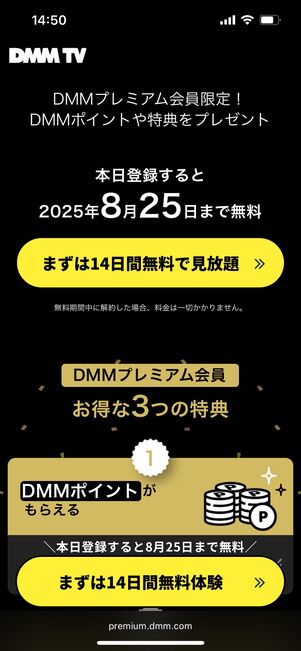

550ポイントも付与される充実のDMM無料トライアル
DMMプレミアムには初回14日間の無料体験がありますが、DMM | Disney+ セットプランに無料体験はありません。無料トライアル中にセットプランへ変更すると、その時点で無料期間は終了し、新しいプランがすぐに適用されます。
無料トライアルを最大限活用するには、終了してからセットプランに変更するのがおすすめです。急ぎでなければ、無料期間が終わるのを待ってから手続きしましょう。なお、有料のDMMプレミアム会員がプラン変更する場合は、残りの有効期限に応じてセットプラン初回料金が減額されます。
DMM | Disney+セットプランに登録する方法
DMM | Disney+ セットプランは、専用ページから申し込みできます。ここでは、DMMプレミアムとディズニープラス両方のアカウントを新規作成し、セットプランに登録する手順を解説します。
DMMアカウントを作成する
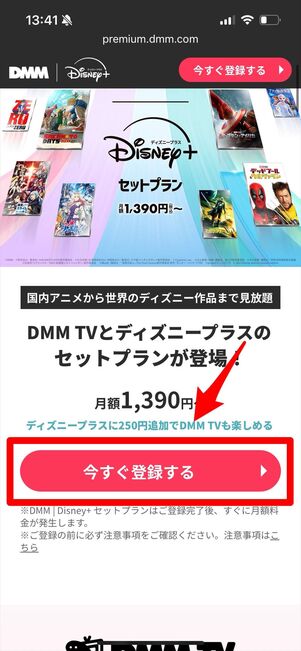
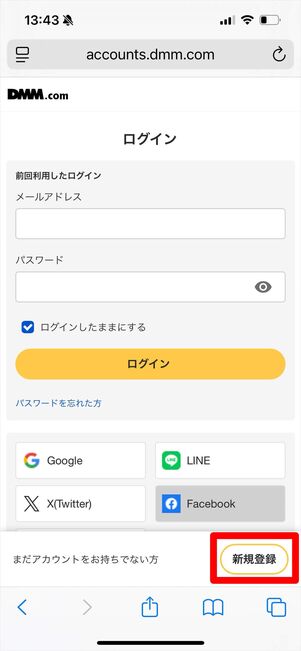
DMM | Disney+ セットプラン登録ページにアクセスし、をタップします。
次の画面でをタップしましょう。
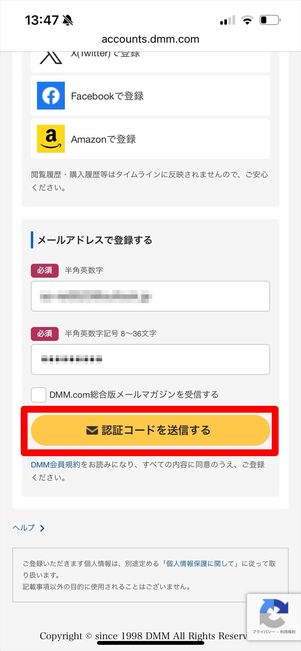
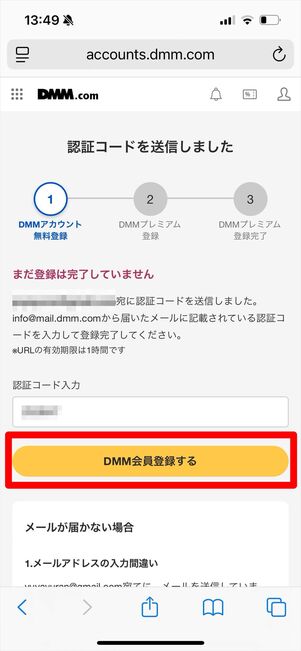
DMMアカウントを登録する方法を、外部アカウント(Google・LINE・X・Facebook・Amazon)またはメールアドレスの中から選んでください。ここではメールアドレスで登録します。メールアドレスとパスワードを入力してをタップします。
登録メールアドレスに届いた認証コードを入力し、をタップします。
セットプランの登録手続きを完了する
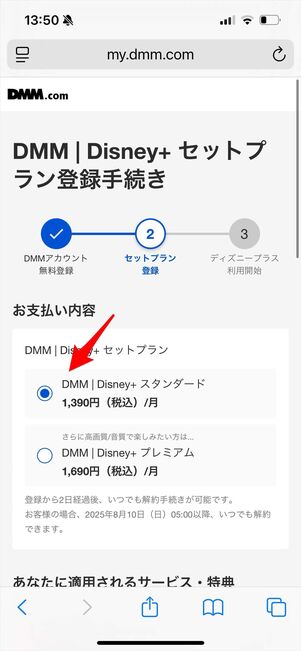
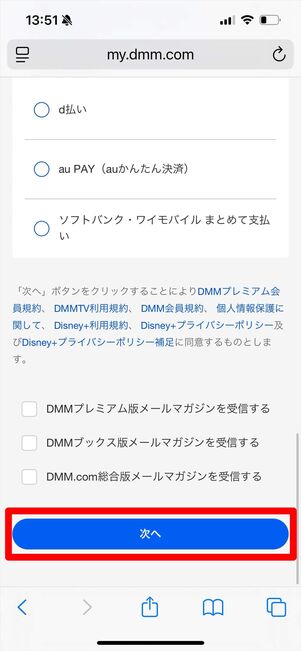
続いてセットプランの登録に移ります。「スタンダード」と「プレミアム」のうち希望のプランを選択し、支払い方法を入力してをタップします。
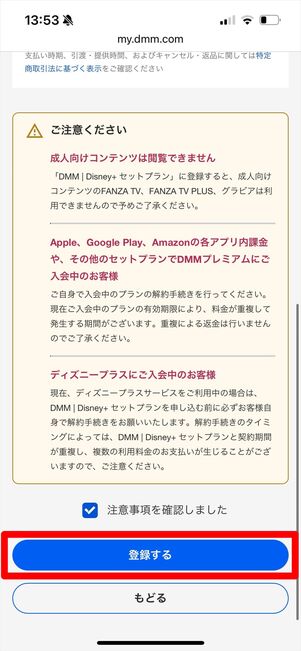
変更内容、注意事項を確認後「注意事項を確認しました」のボックスにチェックを入れ、をタップします。
ディズニープラスアカウントを作成する
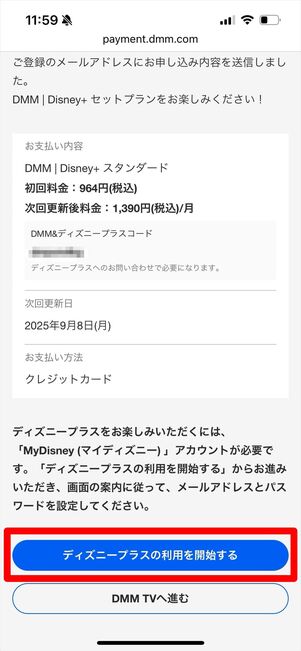
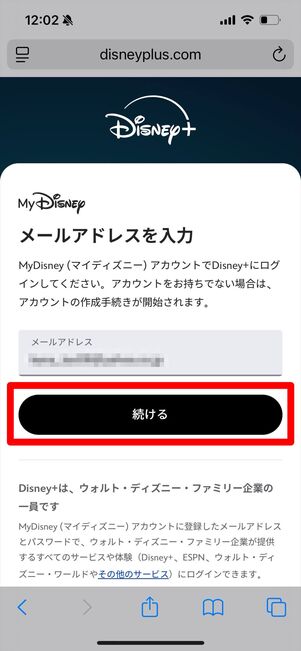
次の画面でをタップします。
ディズニープラスのアカウント登録画面に移ります。メールアドレスを入力してをタップしてください。
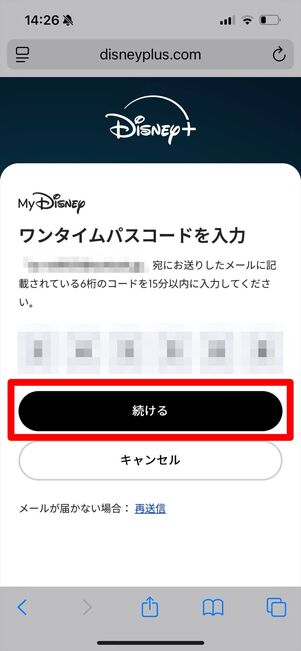
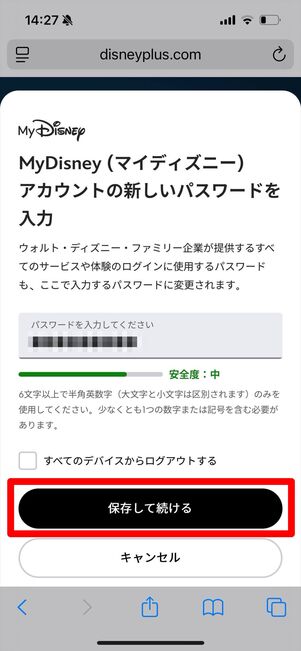
メールアドレス宛てにワンタイムパスコードが届くので、入力してをタップします。続いて、パスワードを入力してをタップします。
これで登録手続きは完了です。DMM TVやディズニープラスのアプリをダウンロードして、両方の動画配信サービスを楽しみましょう。
DMMプレミアム会員がセットプランに切り替える方法
DMMプレミアム会員は、アカウントページからDMM | Disney+ セットプランへプラン変更できます。ただし、アプリ経由でDMMプレミアムに登録している場合は、一度解約してから改めてセットプランに申し込みましょう。
また登録方法に関係なく、ディズニープラスのサブスク契約は事前に解約しておく必要があります。忘れずに手続きを済ませてください。
DMM.com公式サイトから登録している場合
DMMプレミアムのマイページからプラン変更の手続きをおこなう
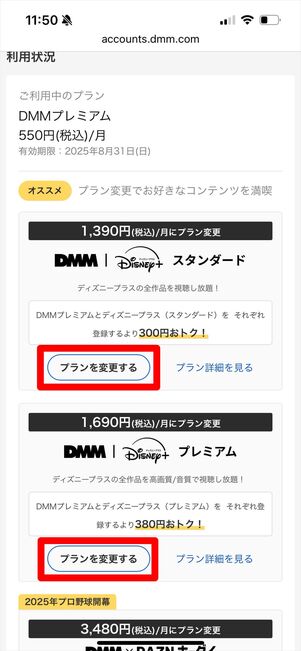
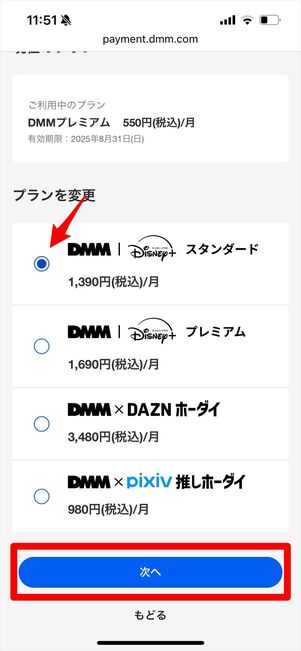
DMMプレミアムの会員ページにアクセスします。希望するプランを選んでをタップしてください。
再度プランを選択してをタップします。
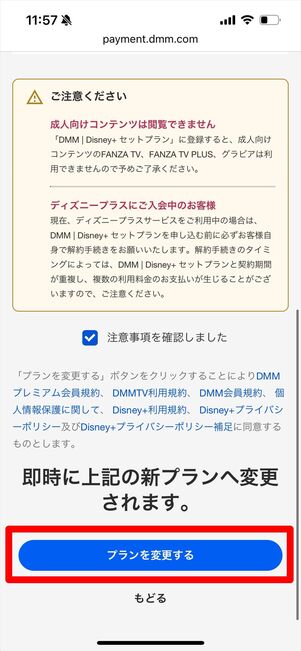
変更内容、注意事項を確認後「注意事項を確認しました」のボックスにチェックを入れ、をタップしてください。
すぐにプラン変更がおこなわれ、DMMプレミアムの無料トライアルは即時終了します。有料会員の場合、DMMプレミアム会員の更新日に応じて初回料金は日割り計算されます。
ディズニープラスの登録手続きをする
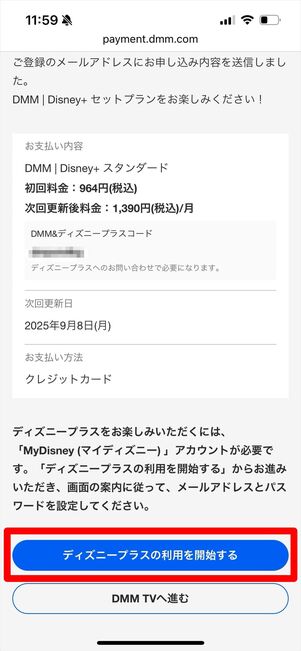
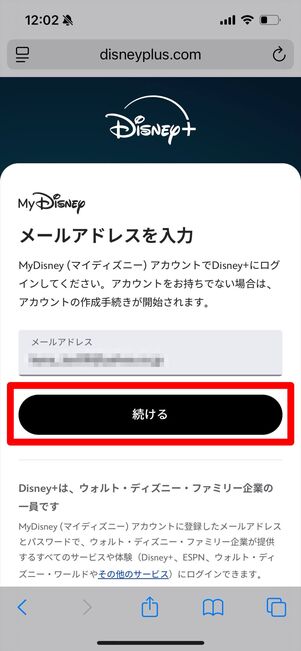
次の画面でをタップします。
すでにディズニープラスのアカウントを持っている場合は、登録メールアドレスを入力します。新規登録する場合は、メールアドレスを入力してをタップしてください。ここでは、サブスク解約済みのディズニープラス登録アカウントを利用します。
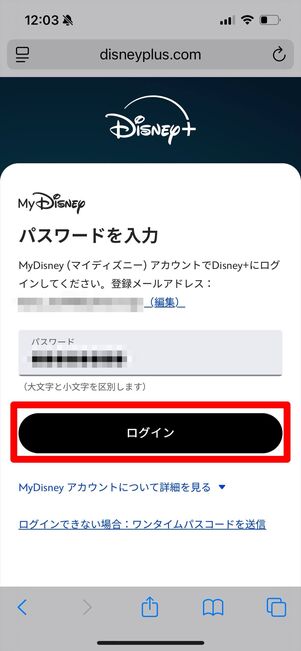
パスワードを入力してをタップ。以上で手続きは終了です。ディズニープラスのアプリをダウンロードするなどしてDMM TVとディズニープラスの両方を楽しみましょう。
Apple、Google Play、Amazonの各アプリ内課金で登録している場合
各種アプリ経由でDMMプレミアムに登録している場合、DMM | Disney+セットプランへのプラン変更はできません。一度DMMプレミアムを解約してからセットプランに登録しましょう。
利用している決済方法でのDMMプレミアムを解約する
App Store決済やAmazonアプリ内決済で登録しているアカウントは、次回請求日の24時間前までに解約手続きをする必要があります。まずはそれぞれの解約方法を確認しましょう。
App Store決済を解約する

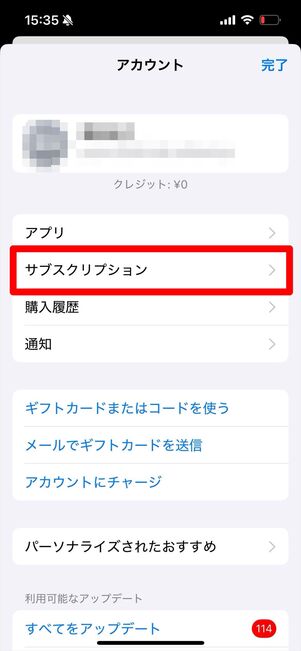
App Storeアプリを開き、右上の名前アイコンをタップしてください。アカウントが開いたらをタップします。
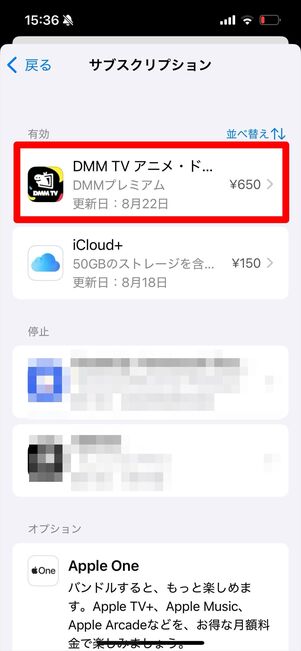
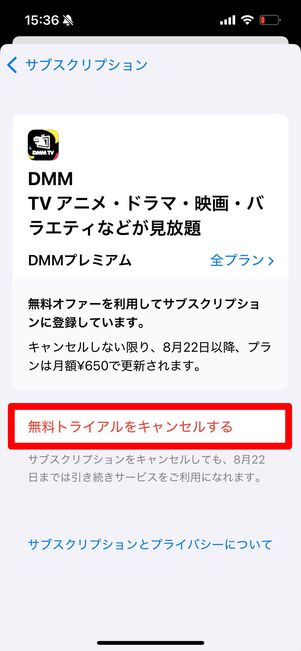
サブスクリプションの中からを選択し、(有料の場合は)をタップします。
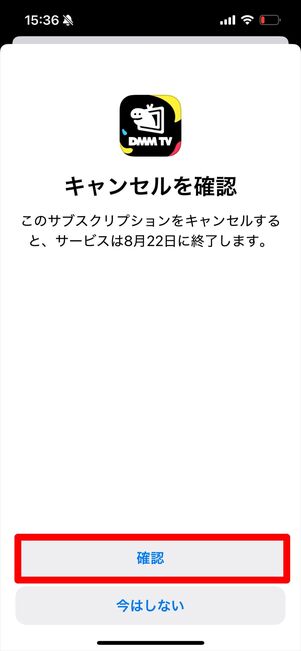
最後にをタップすれば解約手続きは完了です。有効期限までは引き続き動画を視聴できます。
Google Play Store決済を解約する
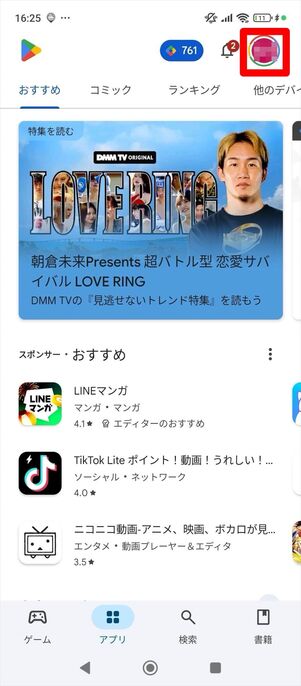
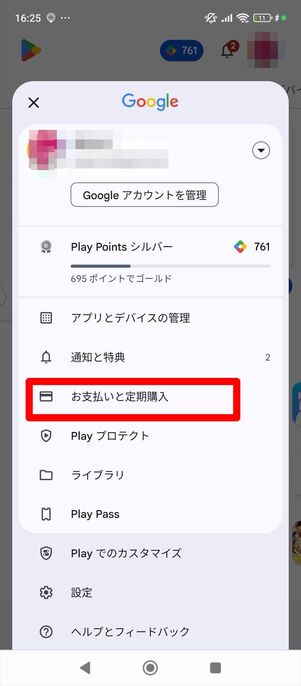
Androidの場合、Google Play Storeアプリから手続きをおこないます。
右上の名前アイコンをタップしてアカウントを開いてください。をタップします。
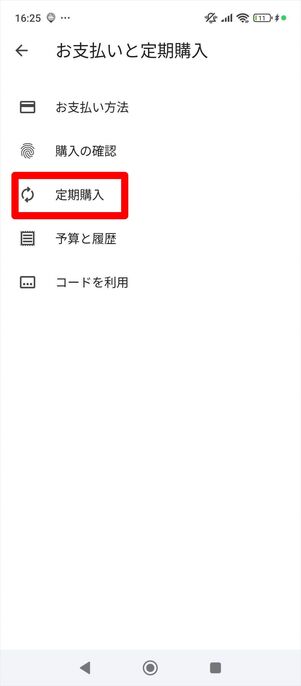
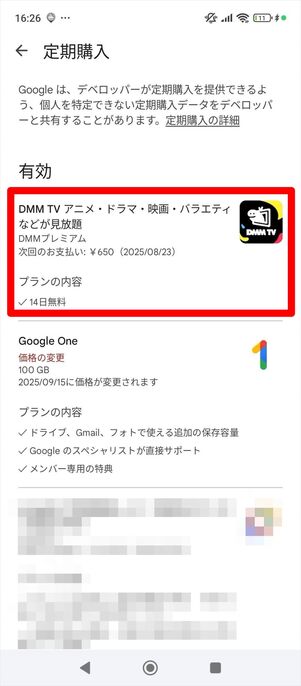
をタップし、次の画面でを選択します。
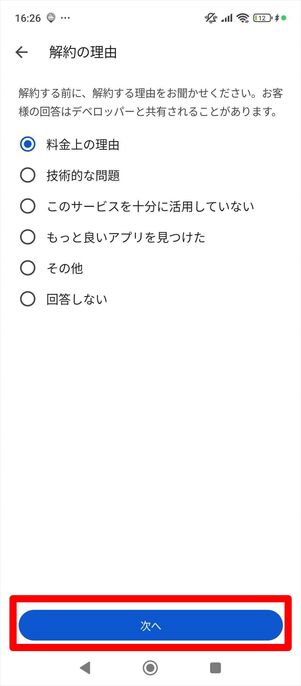
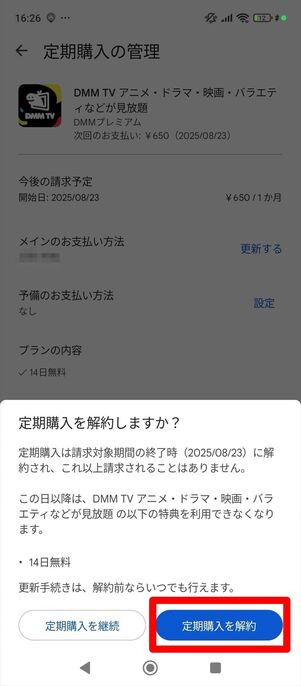
解約理由を選択し、→の順にタップすれば解約手続きは完了です。有効期限内は引き続き動画を視聴できます。
Amazonアプリ内決済を解約する
Amazonアプリ内決済で登録している場合は、Amazon公式サイトまたはAmazonショッピングアプリから解約します。
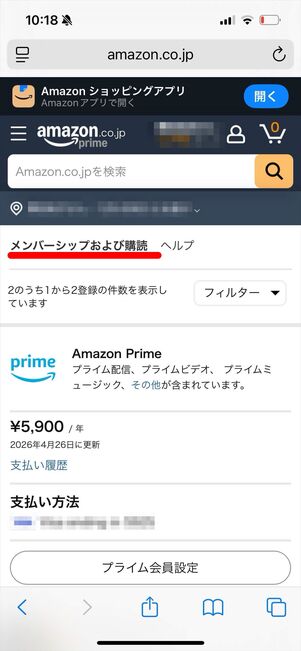
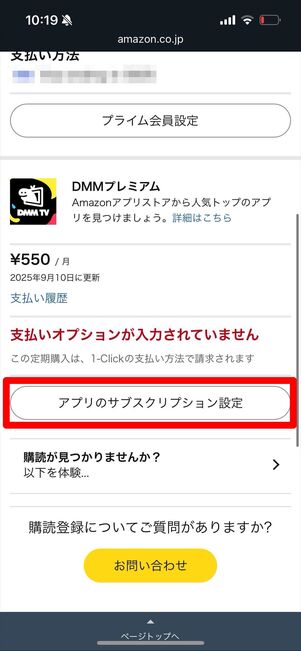
Amazon公式サイトから解約する場合は、アカウントメニューの「メンバーシップおよび購読」ページにアクセスします。「DMMプレミアム」の欄からをタップします。
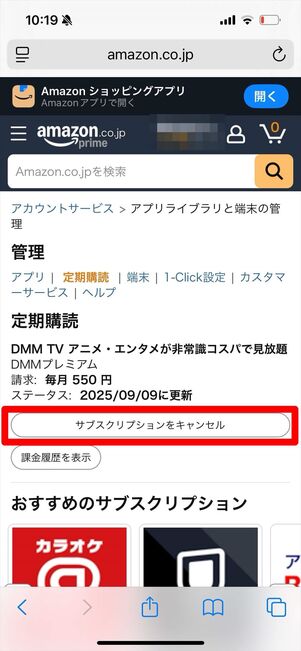
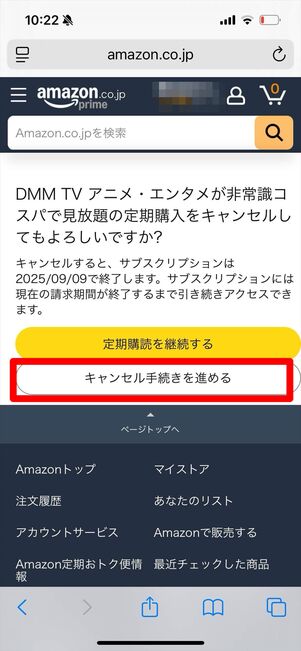
再び「DMM TV(DMMプレミアム)」の欄で→の順にタップします。これで解約手続きは完了です。有効期限までは引き続き動画を視聴できます。
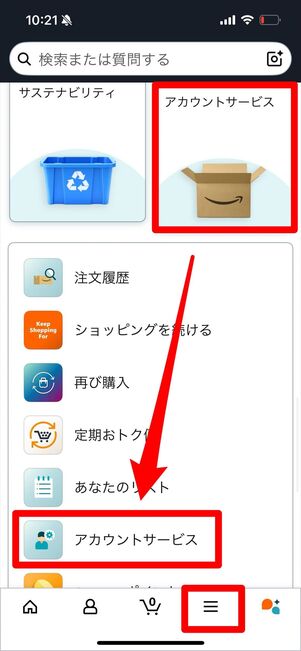
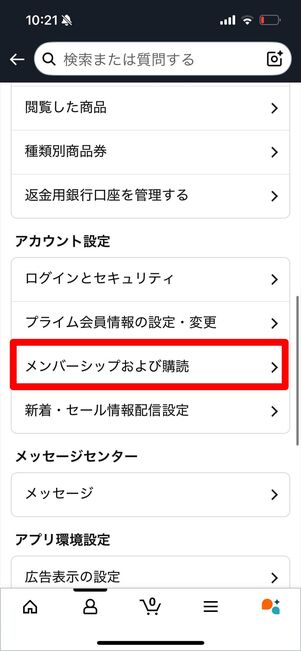
Amazonショッピングアプリから解約する場合も、「アカウントサービス」からを経由して解約します。
メニュータブを開き、→の順にタップします。「アカウント設定」の欄からを選択してください。
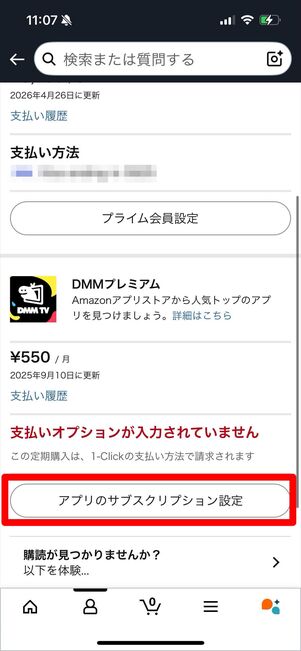
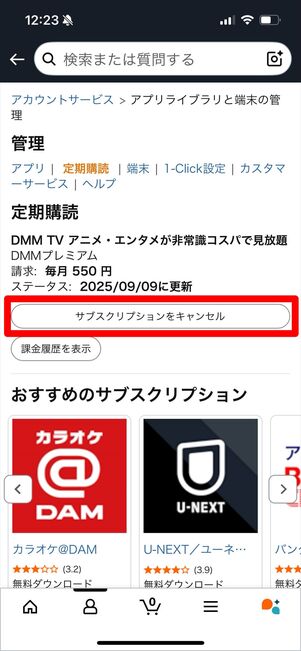
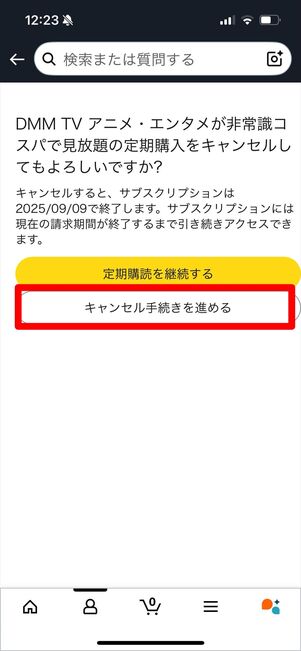
「DMMプレミアム」の欄でをタップします。次の画面で→の順にタップすれば定期購入を解約できます。
DMM | Disney+ セットプラン申込サイトにアクセスする
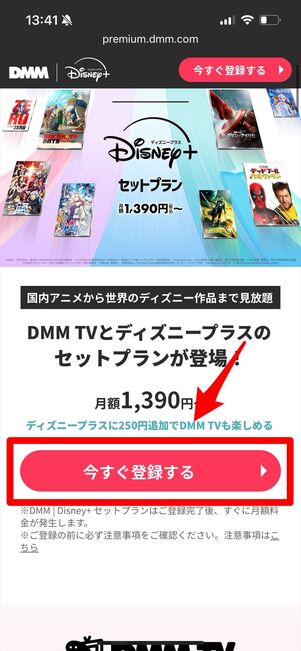
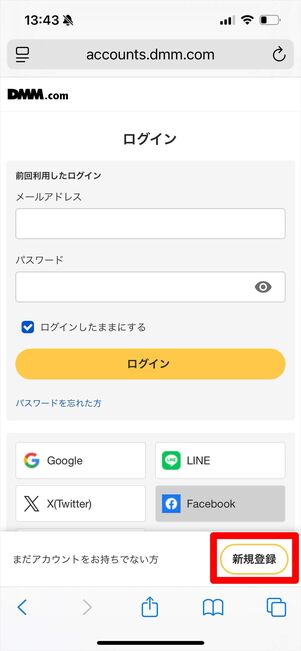
先ほど解約したDMMアカウントは、更新日まではDMMプレミアムが有効なままのため、新たにDMM | Disney+ セットプランへ登録できません。すぐに登録したい場合は、新しいDMMアカウントを作成しましょう。
DMM | Disney+ セットプラン登録ページにアクセスし、をタップします。次の画面でをタップします。
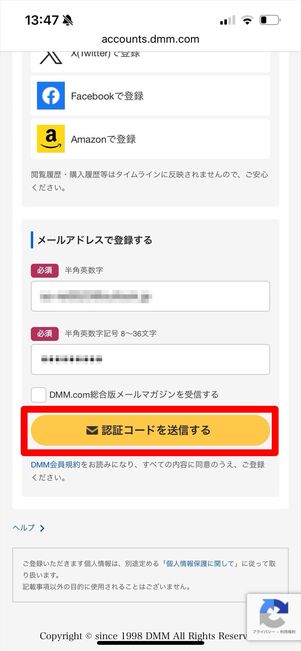
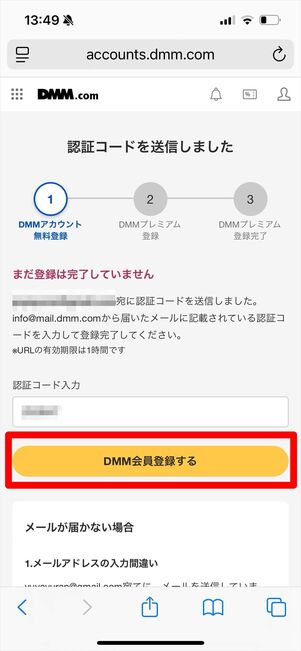
DMMアカウントの登録方法を外部アカウント(Google・LINE・X・Facebook・Amazon)またはメールアドレスから選択してください。ここではメールアドレスで登録します。メールアドレスとパスワードを入力してをタップします。
登録メールアドレスに届いた認証コードを入力し、をタップします。
DMM | Disney+ セットプランの登録手続きを完了する
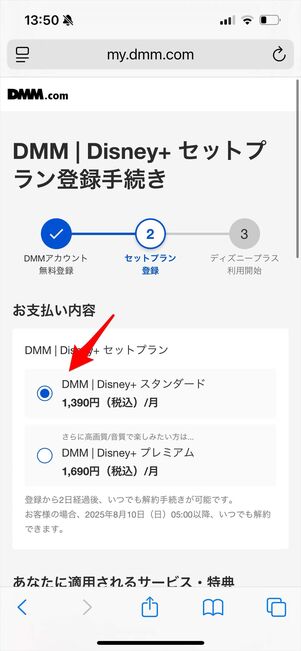
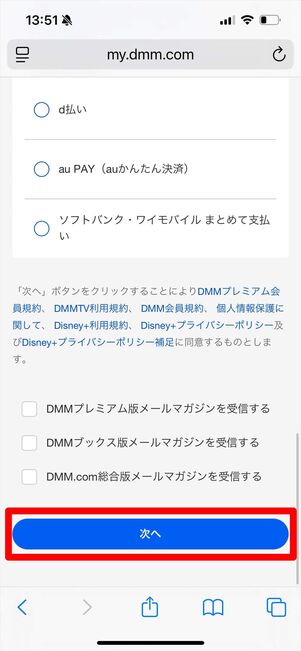
続いてセットプランの登録に移ります。「スタンダード」と「プレミアム」のうち希望のプランを選択し、支払い方法を入力してをタップします。
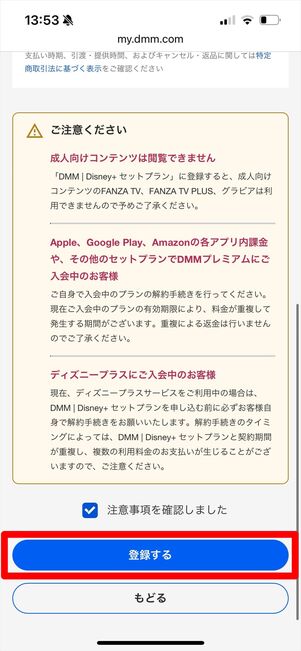
注意事項を確認後、「注意事項を確認しました」のボックスにチェックを入れ、をタップしてください。
ディズニープラスアカウントを作成する
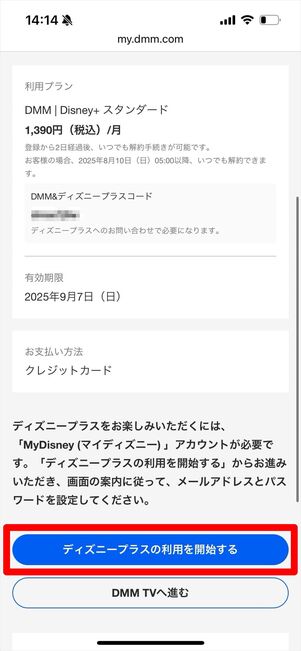
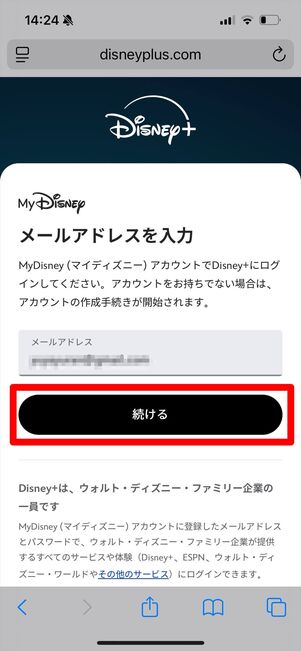
次の画面でをタップします。
ディズニープラスのアカウント登録画面に移ります。新規登録する場合はメールアドレスを入力し、をタップしてください。すでにサブスク解約済みのディズニープラスアカウントがある場合は、そのメールアドレスでログインしてもかまいません。
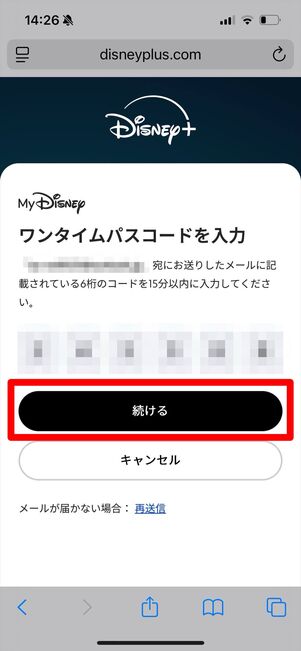
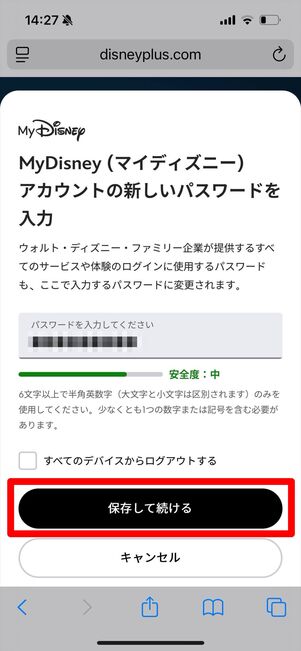
メールアドレス宛てにワンタイムパスコードが届くので、入力してをタップします。続いて、パスワードを入力しをタップしてください。
これで登録手続きは完了です。DMM TVやディズニープラスのアプリをダウンロードして、両方の動画配信サービスを楽しみましょう。
ディズニープラス会員がセットプランに切り替える方法
ディズニープラス会員がDMM | Disney+ セットプランへ切り替える場合は、事前にディズニープラスを解約してから登録手続きをおこなう必要があります。
ディズニープラスを解約する
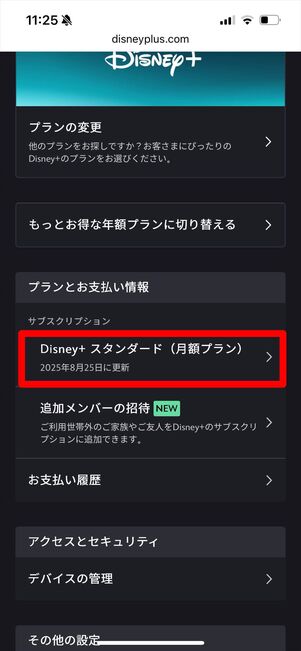
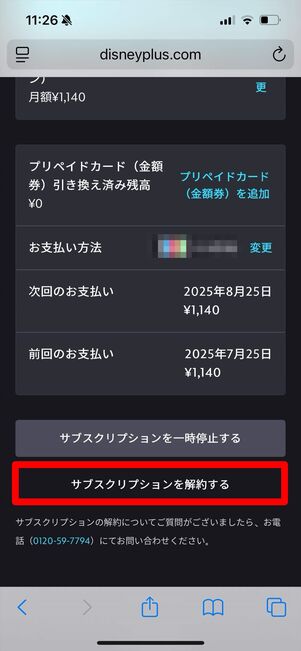
セットプランを登録する前に、一度ディズニープラスを解約します。ここでは、ディズニープラス公式サイトから解約する手順を説明します。まずは次の流れで操作をおこなってください。
- ディズニープラスのアカウントページにログインする
- 「プランとお支払い情報」の欄から、契約中のサブスクリプションを選択する
- サブスクリプションの詳細画面が表示されたら、そのまま下にスクロールしてをタップする
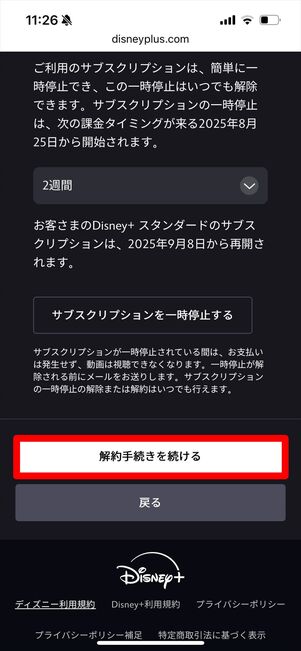
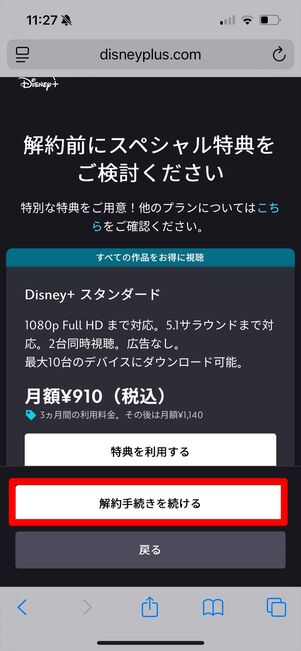
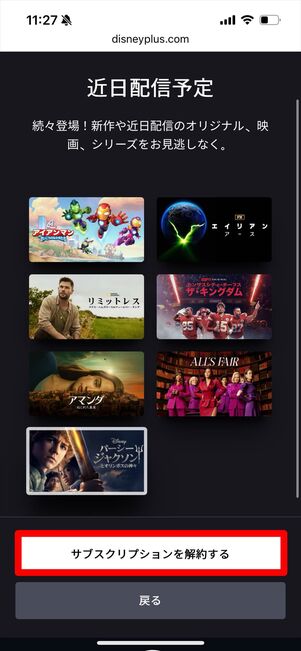
一時停止を勧める画面が表示されますが、をタップします。スペシャル特典が表示された場合も同様に、をタップしてください。
最後にをタップすると、ディズニープラスの解約手続きが完了します。
セットプラン申し込みサイトにアクセスする
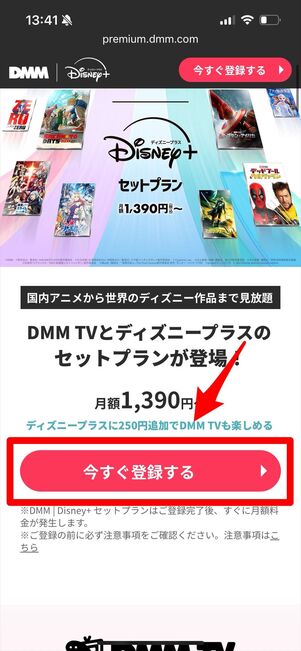
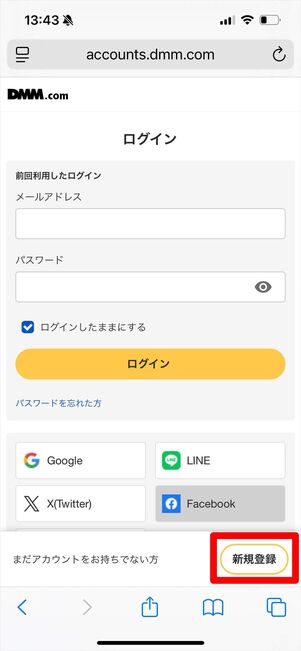
DMM | Disney+ セットプラン登録ページにアクセスし、をタップします。
次の画面でをタップしてください。すでにDMMアカウントを持っている場合は、メールアドレスとパスワードを入力してログインすることもできます。
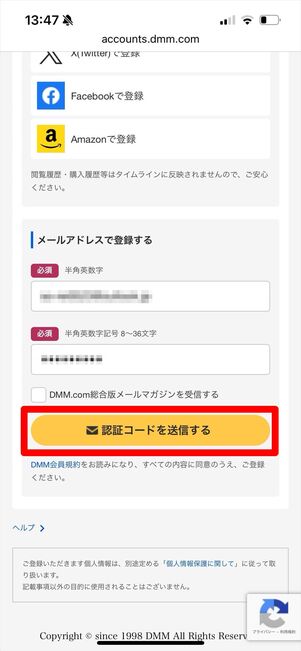
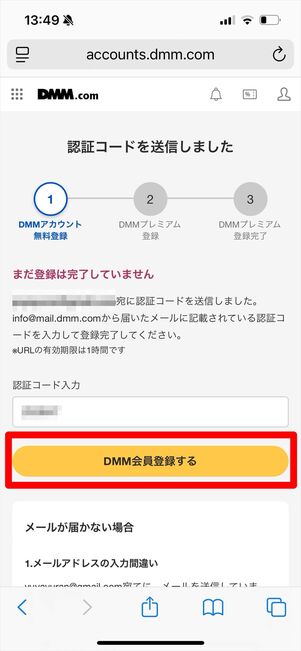
DMMアカウントの登録方法を外部アカウント(Google・LINE・X・Facebook・Amazon)またはメールアドレスから選択してください。ここではメールアドレスで登録します。メールアドレスとパスワードを入力してをタップします。
登録メールアドレスに届いた認証コードを入力し、をタップします。
セットプランの登録手続きをおこなう
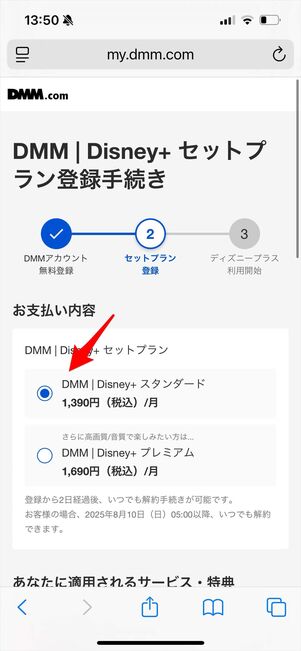
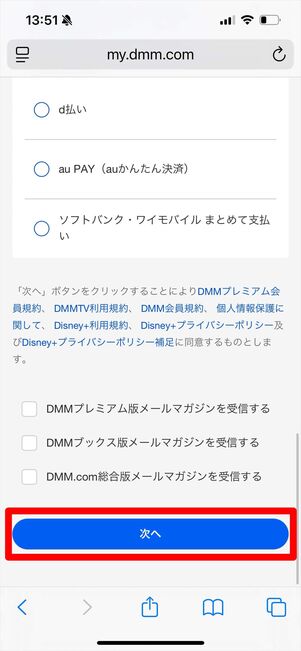
続いてセットプランの登録に移ります。「スタンダード」と「プレミアム」のうち希望のプランを選択し、支払い方法を入力してをタップします。
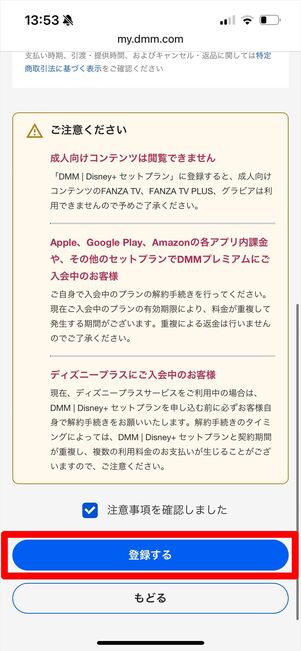
注意事項を確認後「注意事項を確認しました」のボックスにチェックを入れ、をタップしてください。
ディズニープラスアカウントでログインする
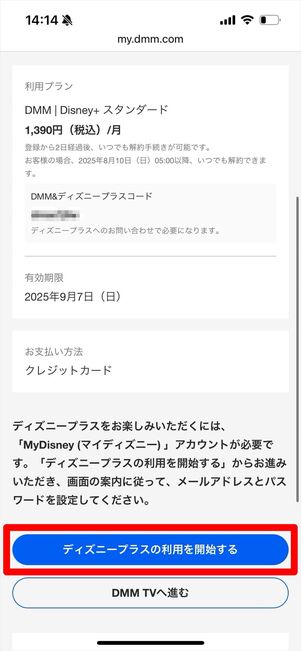
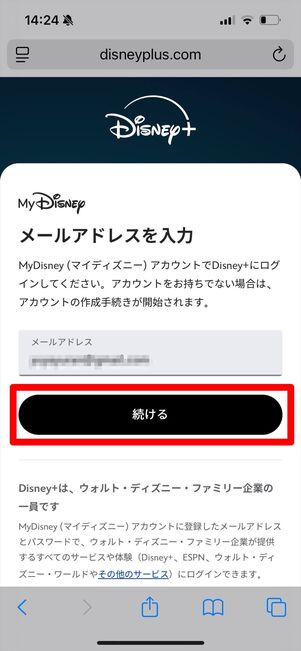
次の画面でをタップします。
ディズニープラスのアカウント登録画面に移ります。先ほど解約したディズニープラスのアカウントに登録しているメールアドレスを入力して、をタップしてください。
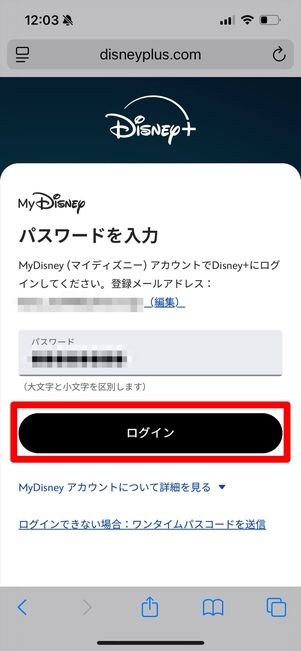
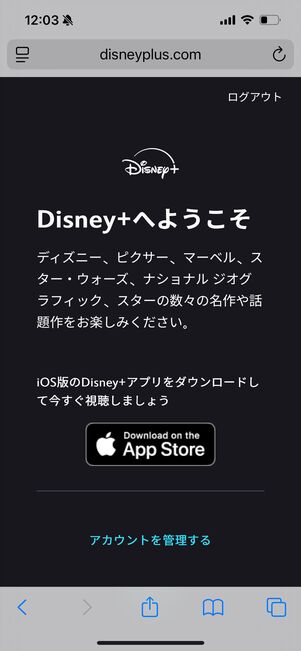
パスワードを入力してをタップします。これで登録手続きは完了です。DMM TVのアプリをダウンロードして、両方の動画配信サービスを楽しみましょう。
DMM | Disney+セットプランに関するよくある質問と答え
DMM | Disney+セットプランについて、よくある質問とその答えをまとめています。
DMMプレミアム利用中でもセットプラン特典ポイントは付与される?
DMMプレミアムに登録したことのあるアカウントでは、セットプラン特典ポイントは付与されません。
過去にDMMプレミアムへ初回登録し、その特典としてDMMポイントを受け取っている場合、DMM | Disney+ セットプランに申し込んでも特典ポイントは付与されません。特典は「初めてDMMプレミアムに登録する」アカウントが対象です。
DMM | Disney+セットプランに無料期間はある?
無料期間はありません。
なお、DMMプレミアムには初回14日間の無料トライアルがありますが、期間中にDMM | Disney+ セットプランへ変更すると、その時点で無料トライアルは終了し、すぐに有料プランが適用されます。無料期間を最大限利用したいなら、トライアル終了後にセットプランへ変更するのがおすすめです。
セットプランでDMM TV以外のDMMプレミアム特典も使える?
使えますが、一部利用できない特典もあります。
DMM TVの見放題に加え、プレミアム限定クーポンやローソン・ユナイテッドシネマグループの割引クーポンなど、DMMプレミアムの特典はほとんど利用できます。
ただし、DMM | Disney+ セットプランでは成人向けコンテンツ(FANZA TV、FANZA TV PLUS、グラビアなど)は利用できません。
DMMプレミアムからDMM | Disney+ セットプランに変更する最適なタイミングは?
DMM.com公式サイト経由で登録している場合は、いつでも問題ありません。
DMMプレミアムからDMM | Disney+ セットプランへの変更は、手続き後すぐに反映されます。初月の月額料金は日割り計算されるため、変更のタイミングを細かく気にする必要はありません。
ただし、アプリ経由でDMMプレミアムに登録している場合、一度DMMプレミアムを解約してからでないとセットプランに申し込めません。すぐに登録すると二重で料金が発生する恐れがあるため、更新日の直前まで待ってから切り替えるのがおすすめです。